Interface de áudio do controlador de teclado midiplus BAND
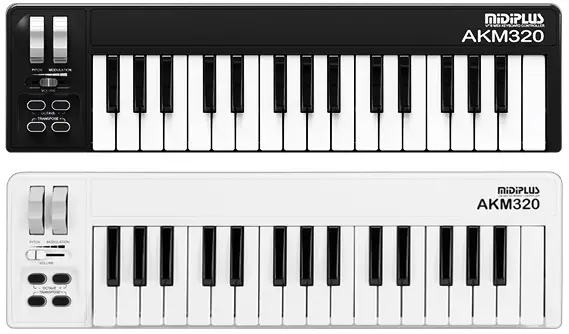
Informações do produto
Especificações
- Design moderno
- 128 sons
- Alto-falante embutido
- 4 maneiras de jogar
- Oitava e transposição
- Gravação de acordes de uma tecla
- Bloco de bateria
- Suporta jogos de cooperação multipessoas
- Suporta Bluetooth e USB
- Saída de fone de ouvido
Instruções de uso do produto
Começando
Interruptor liga / desliga e controle de volume:
Gire o botão no sentido horário para ligar e aumentar o volume e no sentido anti-horário para diminuir o volume e desligar.
Teclado:
O BAND possui um teclado sensível à velocidade de 25 teclas com uma faixa padrão de C3 a C5. O alcance do teclado pode ser alterado através de mudança de oitava e transposição.
Mudança de oitava:
Pressione o botão oitava acima ou oitava abaixo para mudar a faixa de oitava do teclado. Quando a mudança de oitava estiver ativada, a luz do botão correspondente piscará. Para redefinir a mudança de oitava, pressione os dois botões simultaneamente.
Transposição:
Mantenha pressionado o botão de transposição e pressione a tecla que corresponde à transposição desejada. O LED azul na tecla pressionada indicará uma transposição bem-sucedida.
Alterando o som (teclado):
Mantenha pressionado o botão de alteração de som e pressione as teclas que correspondem aos ícones de som desejados para alterar o som do teclado.
- Piano
- Guitarras
- Cordas
- Sintetizadores
- Sopros e latão
- Outros
Barra de toque de acordes:
A Chord Touch Bar possui dois modos: dedilhar e disparar acordes. Para alternar entre esses modos, mantenha pressionado o botão de mudança de modo e pressione o botão da barra de toque de acordes. Toque um acorde tocando na Touch Bar no modo acorde.
Perguntas frequentes
- P: O que está incluído no pacote?
R: O pacote inclui o keytar multifuncional BAND, cabo USB, bolsa para teclado e alça de guitarra, 3 palhetas e uma chave de fenda. - P: O que devo fazer se a bateria estiver fraca?
R: Se a bateria estiver fraca, as funções e os sons podem estar anormais. Substitua a bateria a tempo.
Introdução
Obrigado por adquirir o keytar multifuncional BAND. A BAND tem 128 sons, incluindo piano, cordas, sopros e metais, guitarras, sintetizadores e muito mais. O BAND possui um teclado de 25 teclas sensíveis à velocidade, 7 barras de acordes sensíveis ao toque, um Strumming Pad sensível à velocidade e 7 Drum Pads com sensibilidade à velocidade e retroiluminação RGB. O BAND pode ser conectado a um smartphone ou computador usando Bluetooth ou USB para personalizar seu instrumento ou criar música MIDI. Antes de usar o BAND, leia este manual com atenção para compreender rapidamente seus recursos e operação básica.
Incluído no Pacote
- Chaveiro multifuncional BAND
- Cabo USB
- Bolsa para teclado e alça para guitarra
- 3 escolhas
- Chave de fenda
Principais Características
- Design moderno
- 128 sons
- Alto-falante embutido
- 4 maneiras de jogar
- Oitava e transposição
- Gravação de acordes de uma tecla
- Bloco de bateria
- Suporta jogos de cooperação multipessoas
- Suporta Bluetooth e USB
- Saída de fone de ouvido
Notas importantes
- Use um pano seco e macio para limpar a BAND durante a limpeza. Não use diluentes, solventes orgânicos, detergentes ou outros lenços embebidos em produtos químicos agressivos para não descolorir o painel ou teclado.
- Desconecte o cabo USB e remova as baterias quando não for usá-lo por um longo período ou durante uma tempestade.
- Evite usar a BAND perto de água ou áreas molhadas, como banheiras, piscinas ou locais semelhantes.
- Não coloque a BAND em um local instável para evitar quedas acidentais.
- Não coloque objetos pesados sobre a BANDA.
- Evite colocar a BAND em uma área com pouca circulação de ar.
- Não abra o interior da BAND, pois isso pode causar a queda de metal e potencialmente resultar em incêndio ou choque elétrico.
- Evite derramar qualquer líquido na BAND.
- Evite usar a BAND durante tempestades ou relâmpagos
- Por favor, não exponha a BANDA ao sol escaldante.
- Por favor, não use a BAND quando houver um vazamento de gás próximo
Se a bateria estiver fraca, as funções e os sons poderão ser anormais. Substitua a bateria a tempo.
Descrição do painel
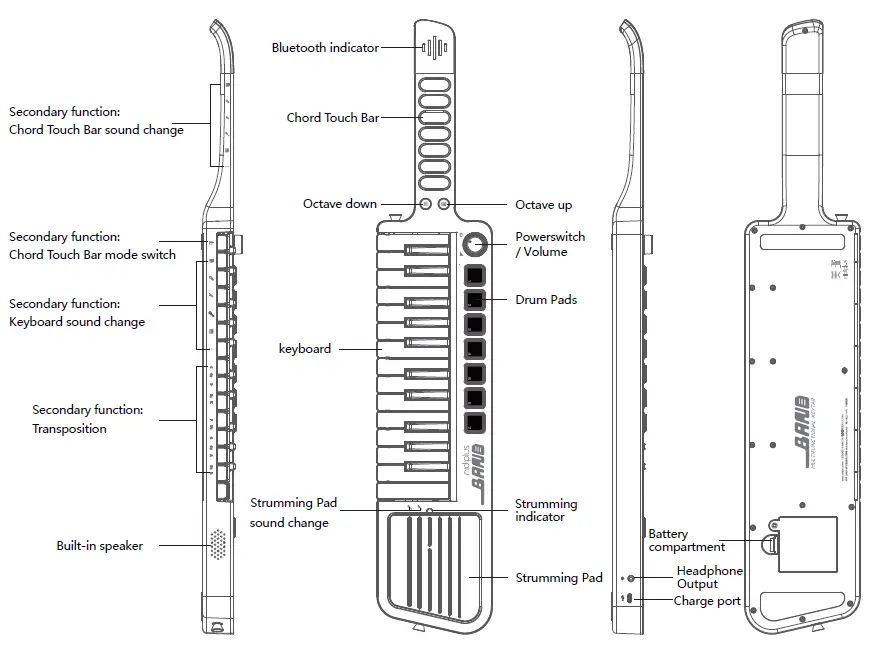
Começando
Botão liga / desliga e controle de volume
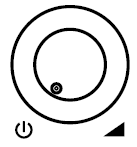
Gire o botão no sentido horário para ligar e aumentar o volume e no sentido anti-horário para diminuir o volume e desligar.
Teclado
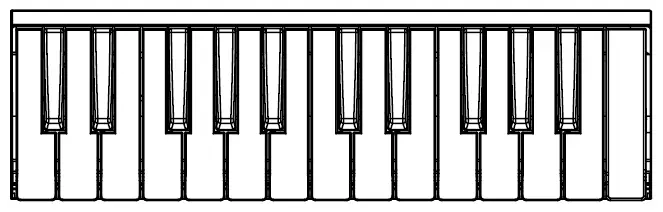
O BAND possui um teclado sensível à velocidade de 25 teclas com uma faixa padrão de C3 a C5. O alcance do teclado pode ser alterado através de mudança de oitava e transposição.
Mudança de oitava
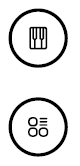
Pressione o or
or botão para mudar a faixa de oitava do teclado. Quando a mudança de oitava estiver ativada, a luz do botão correspondente piscará. Para redefinir a mudança de oitava, pressione os dois botões simultaneamente.
botão para mudar a faixa de oitava do teclado. Quando a mudança de oitava estiver ativada, a luz do botão correspondente piscará. Para redefinir a mudança de oitava, pressione os dois botões simultaneamente.
Transposição
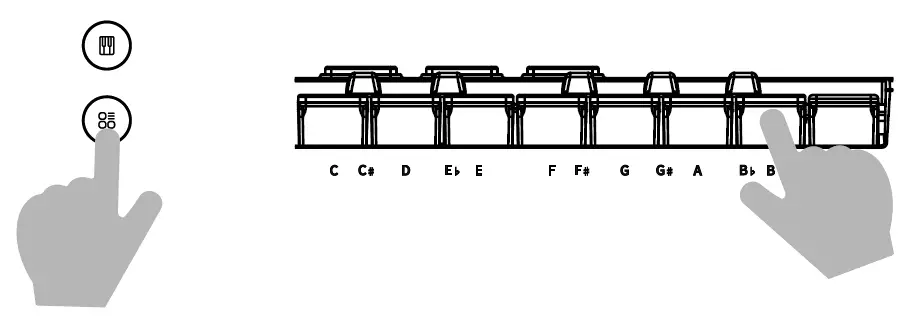
Mantenha pressionado o e pressione a tecla que corresponde à transposição desejada. O LED azul na tecla pressionada indicará uma transposição bem-sucedida.
e pressione a tecla que corresponde à transposição desejada. O LED azul na tecla pressionada indicará uma transposição bem-sucedida.
Alterando o som (teclado)
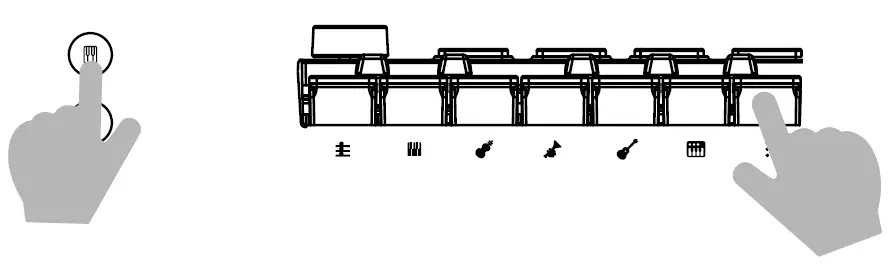
Mantenha pressionado o e pressione as teclas que correspondem aos ícones de som desejados para alterar o som do teclado.
e pressione as teclas que correspondem aos ícones de som desejados para alterar o som do teclado.
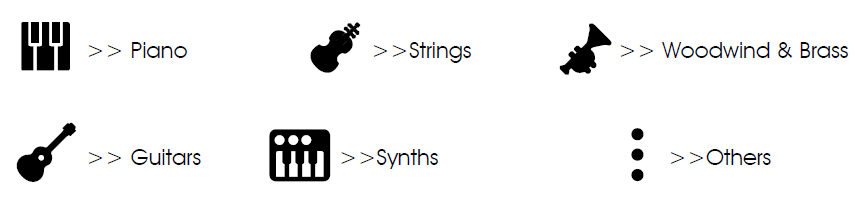
Barra de toque de acordes
Modo dedilhar e modo de disparo de acordes
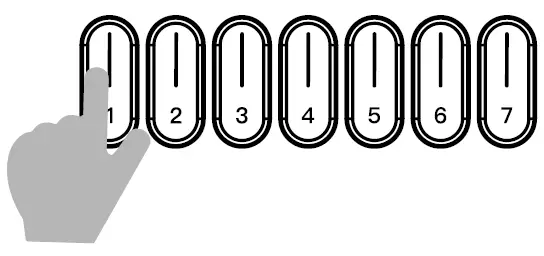
A Chord Touch Bar possui dois modos: dedilhar e disparar acordes. Para alternar entre esses modos, mantenha pressionado o botão e pressione o
botão e pressione o![]() chave. Toque um acorde tocando na Touch Bar no modo de disparo de acordes. No modo dedilhar, selecione um acorde tocando na Touch Bar e toque-o usando o Strumming Pad.
chave. Toque um acorde tocando na Touch Bar no modo de disparo de acordes. No modo dedilhar, selecione um acorde tocando na Touch Bar e toque-o usando o Strumming Pad.
Alterando o som (modo Chord Trigger)
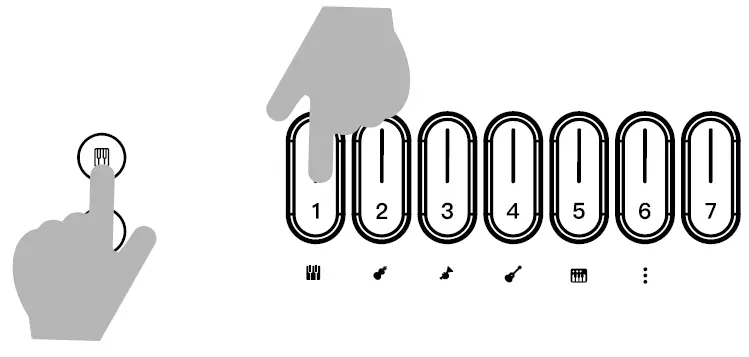
Mantenha pressionado o e pressione a Touch Bar que corresponde aos ícones de som desejados para alterar o som do modo de disparo de acordes.
e pressione a Touch Bar que corresponde aos ícones de som desejados para alterar o som do modo de disparo de acordes.
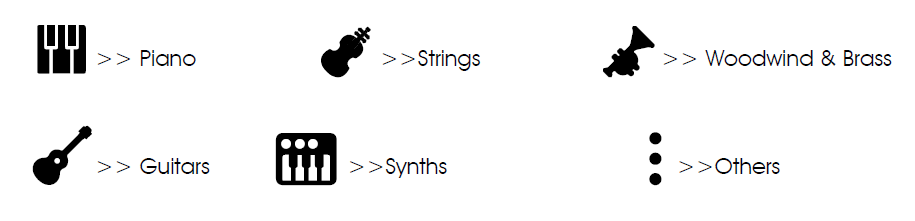
Salvar um acorde
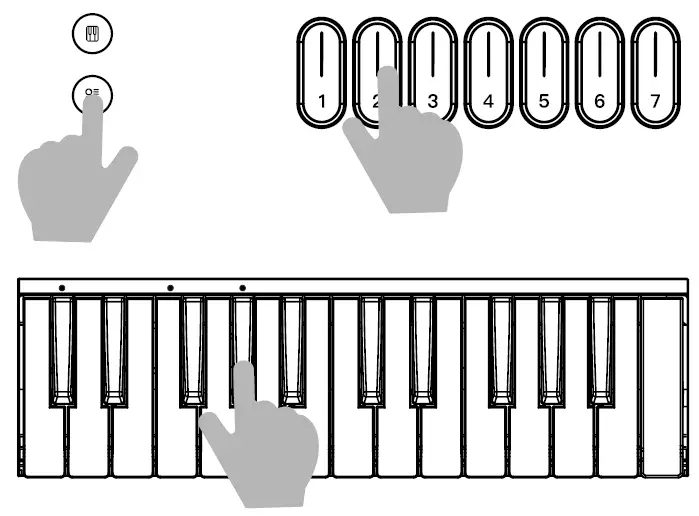
- Para salvar um acorde na Touch Bar, basta manter pressionado o botão
 e selecione uma Touch Bar tocando nela, a Touch Bar piscará para indicar a seleção. Toque o acorde preferido (máximo de 10 notas) no teclado.
e selecione uma Touch Bar tocando nela, a Touch Bar piscará para indicar a seleção. Toque o acorde preferido (máximo de 10 notas) no teclado. - As teclas tocadas acenderão em roxo. Liberte o
 para finalizar e salvar o acorde na Touch Bar selecionada.
para finalizar e salvar o acorde na Touch Bar selecionada. - Este recurso está disponível apenas no modo de disparo de acordes.
Almofada de dedilhar
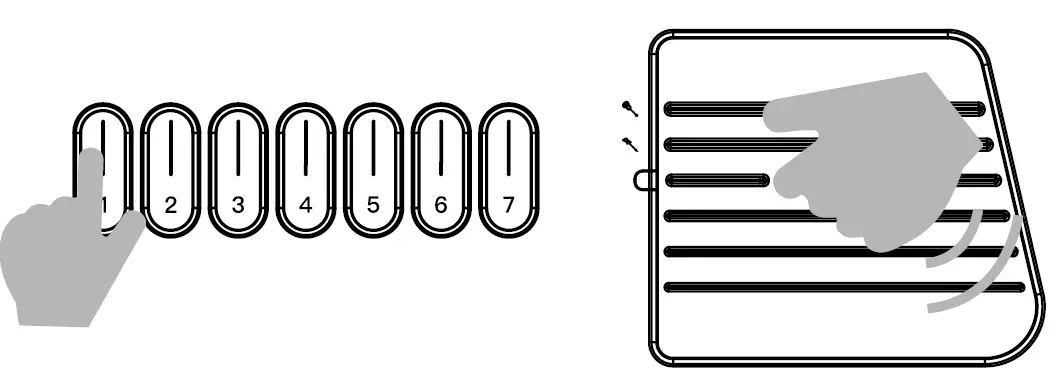
- Combine o Chord Touch Bar para tocar o Strumming Pad. Escolha um acorde tocando na Touch Bar com a mão esquerda e use a mão direita para tocar o Strumming Pad como se fosse uma guitarra.
- Os acordes da Touch Bar 1 a 7 são Dó maior, Ré menor, Mi menor, Fá maior, Sol maior, Lá menor e Sol 7.
Alterando o som (bloco de toque)
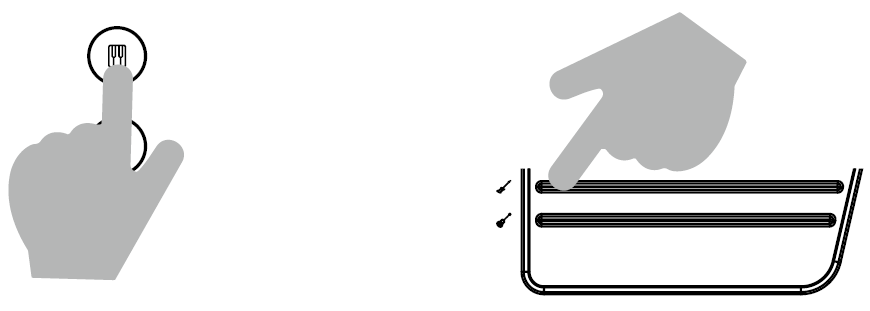
Mantenha pressionado o e pressione a corda que corresponde aos ícones de som desejados para alterar o som do Strumming Pad.
e pressione a corda que corresponde aos ícones de som desejados para alterar o som do Strumming Pad.
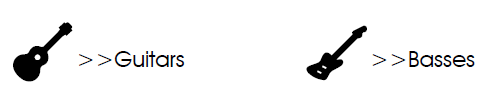
Pads de bateria

O BAND possui 7 Drum Pads com sensibilidade à velocidade e retroiluminação RGB. Os sons dos Pads 1 a 7 são bumbo, caixa acústica, chimbal fechado, chimbal aberto, tom médio-baixo, tom agudo e prato de impacto.
Conectando Bluetooth MIDI
Vamos usar “GarageBand” para iOS como exampeu.
- Passo 1. Ative o Bluetooth nas configurações do seu smartphone.
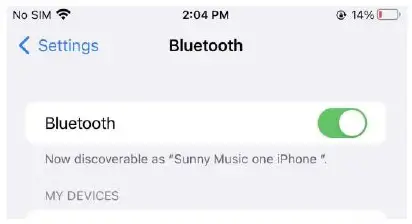
- Etapa 2: Inicie o GarageBand e escolha um instrumento. Em seguida, clique no ícone de engrenagem localizado no canto superior direito.
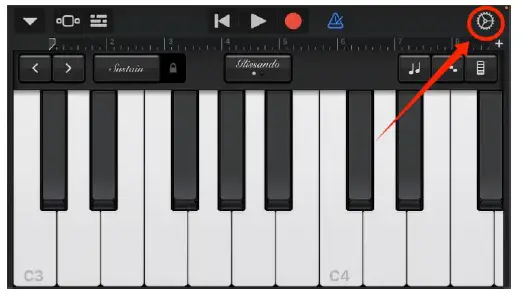
- Etapa 3: Toque em “Configurações de música”.
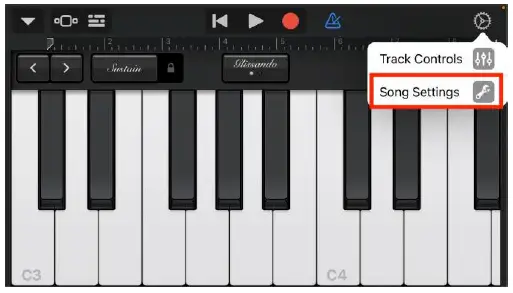
- Etapa 4: Toque em “Avançado”.
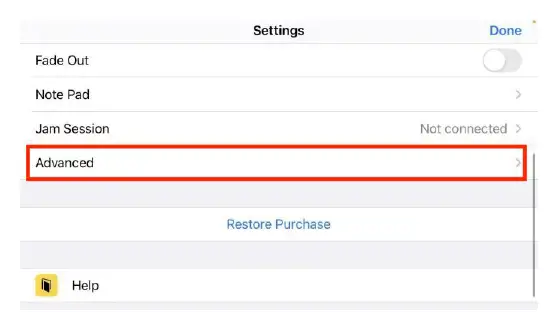
- Etapa 5: Toque em “Dispositivos Bluetooth MIDI”.
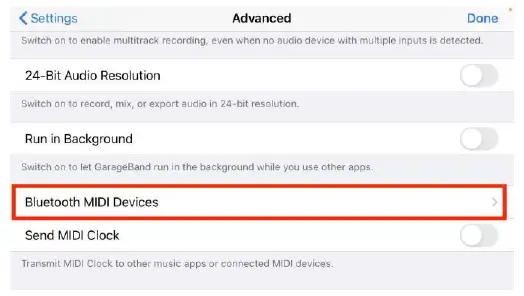
- Etapa 6: Encontre e selecione “BAND” na lista de dispositivos. Se “Conectado” for exibido, a conexão foi bem-sucedida.
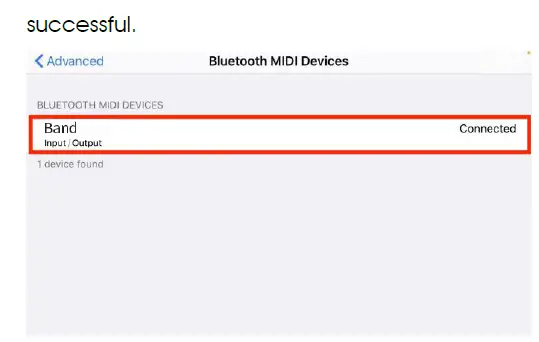
Documentos / Recursos
 |
Interface de áudio do controlador de teclado midiplus BAND [pdf] Manual do Usuário Interface de áudio do controlador de teclado BAND, BAND, Interface de áudio do controlador de teclado, Interface de áudio do controlador, Interface de áudio, Interface |




